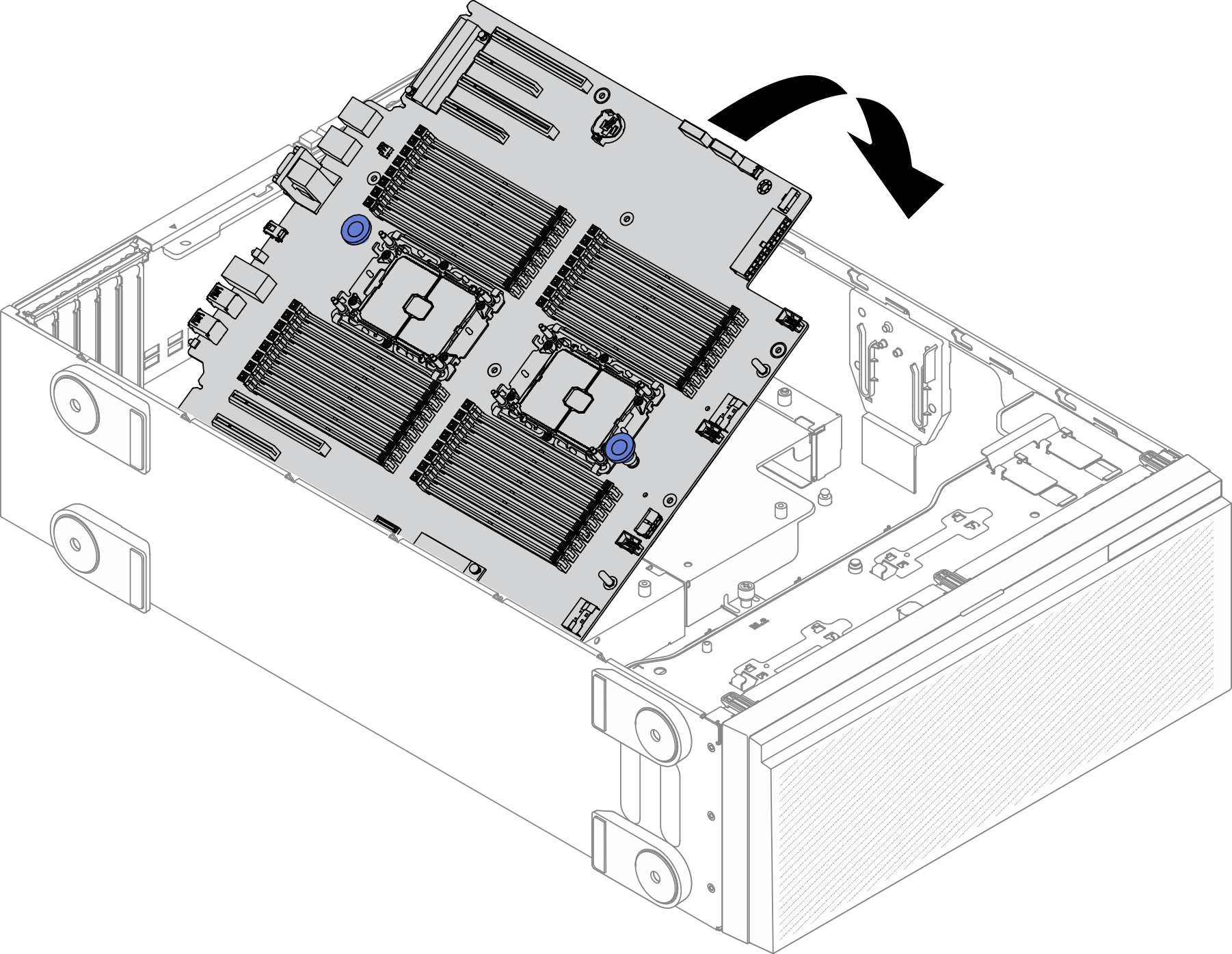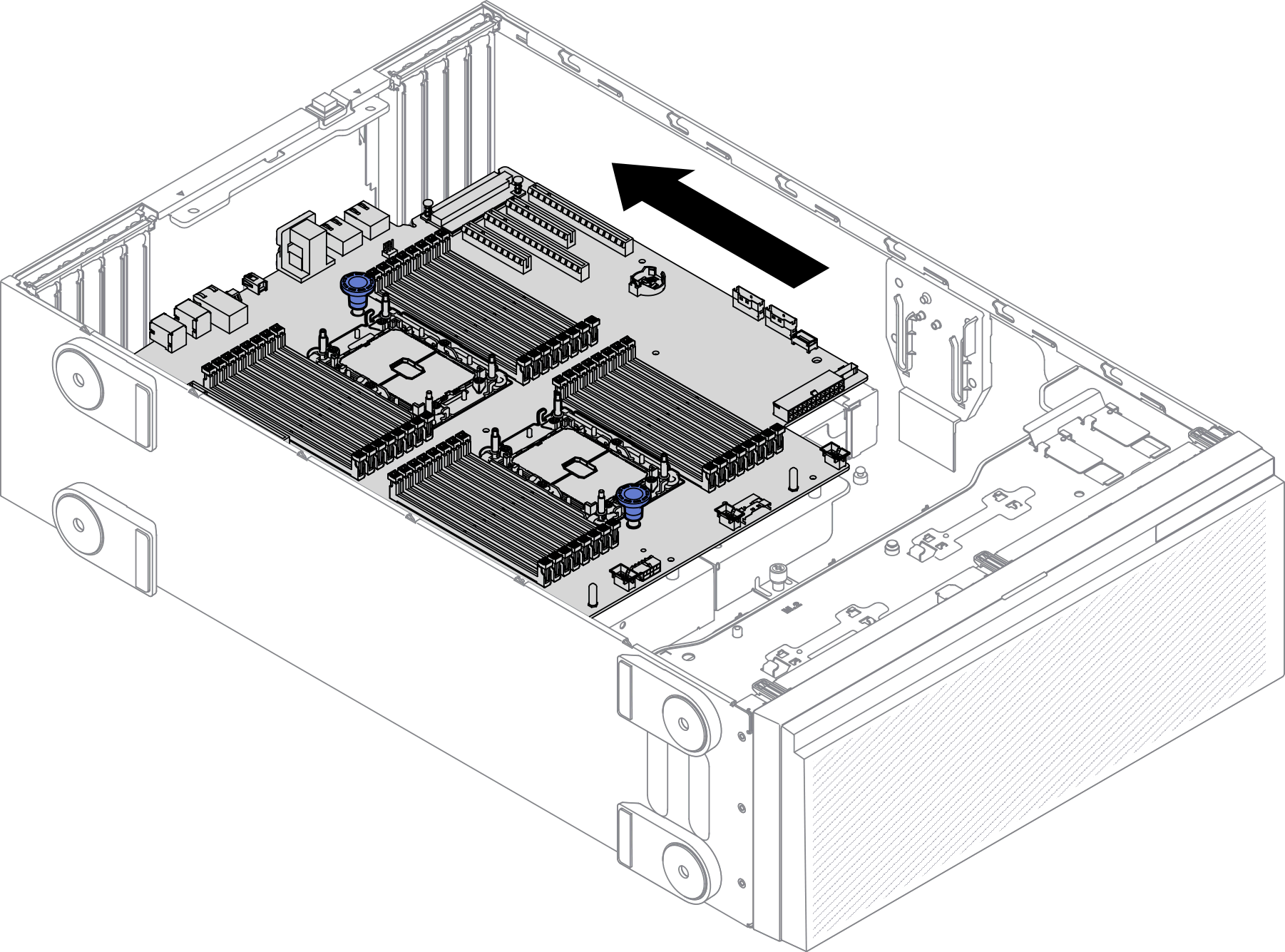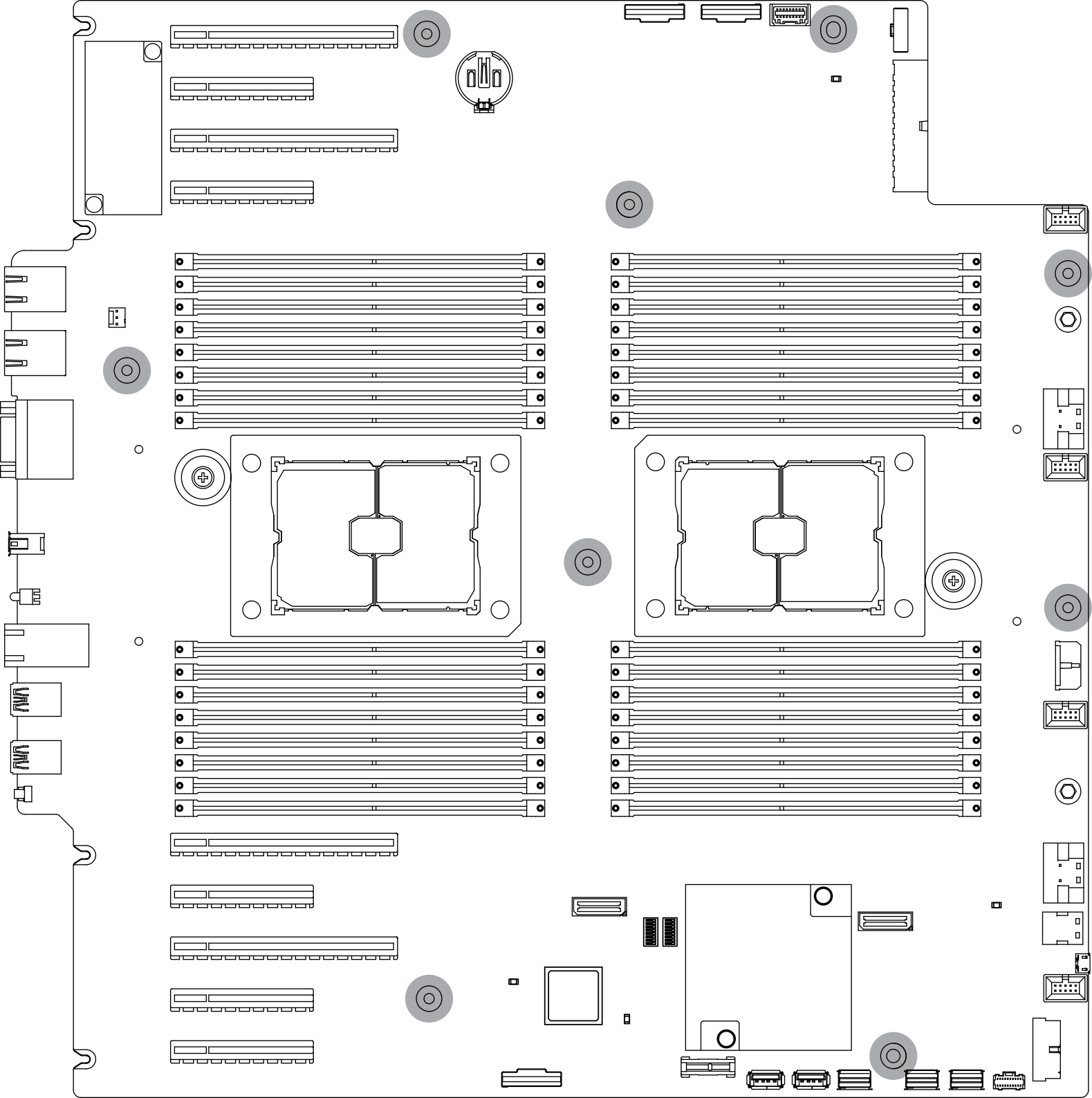システム・ボードの取り付け
システム・ボードを取り付けるには、この情報を使用します。
このタスクについて
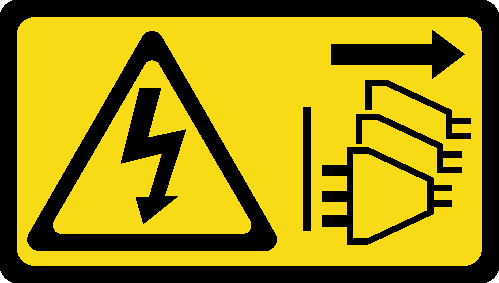
安全に作業を行うために、取り付けのガイドラインをお読みください。
このタスクを行うには、サーバーの電源をオフにし、すべての電源コードを切り離します。
静電気の影響を受けやすいコンポーネントは取り付け時まで帯電防止パッケージに収め、システム停止やデータの消失を招く恐れのある静電気にさらされないようにしてください。また、このようなデバイスを取り扱う際は静電気放電用リスト・ストラップや接地システムなどを使用してください。
手順
終了後
必要なケーブルをすべて再接続します。内部ケーブルの配線を参照してください。
プロセッサーおよびヒートシンクを再取り付けします。プロセッサーとヒートシンクの取り付けを参照してください。
すべてのメモリー・モジュールを再び取り付けます。メモリー・モジュールの取り付けを参照してください。
CMOS バッテリーを再取り付けします。CMOS バッテリー (CR2032) の取り付けを参照してください。
侵入検出スイッチを再取り付けします。侵入検出スイッチの取り付けを参照してください。
ファン・ケージを再び取り付けます。ファン・ケージ・アセンブリーの取り付けを参照してください。
すべてのファンを再び取り付けます。ホット・スワップ・ファンの取り付けを参照してください。
べてのフルサイズ GPU アダプターを再び取り付けます。フルサイズ GPU アダプターの取り付けを参照してください。
すべての PCIe アダプターを元の位置に取り付けます。PCIe アダプターの取り付けを参照してください。
エアー・バッフルを再取り付けします。エアー・バッフルの取り付けを参照してください。
すべてのフラッシュ電源モジュールを再び取り付けます。フラッシュ電源モジュールの取り付けを参照してください。
サーバー・カバーを再び取り付けます。サーバー・カバーの取り付けを参照してください。
部品交換を完了します。部品交換の完了を参照してください。
マシン・タイプとシリアル番号を新しい重要プロダクト・データ (VPD) で更新します。マシン・タイプとシリアル番号を更新するには、Lenovo XClarity Provisioning Manager を使用します。マシン・タイプおよびシリアル番号の更新を参照してください。
TPM/TCM を有効にします。TPM/TCM の有効化 を参照してください。
オプションでセキュア・ブートを有効にします。UEFI セキュア・ブートの有効化を参照してください。
デモ・ビデオ